重装系统是解决电脑问题的常见方法,而使用ISO文件进行重装是最方便、快捷的途径之一。本文将为您提供一份完整的教程,详细介绍如何使用ISO文件重装系统,...
2025-08-15 141 重装系统
在使用笔记本电脑的过程中,由于各种原因,我们可能需要重新安装Windows7操作系统。而使用U盘重装Win7系统是一种简单便捷的方法。本文将详细介绍如何利用U盘进行Win7系统的重装,并提供一些注意事项,帮助读者顺利完成操作。

1.准备工作:检查笔记本硬件和数据备份
在开始重装之前,我们需要先检查笔记本硬件是否正常运作,并且提前备份重要的数据,以免在操作过程中丢失重要文件。
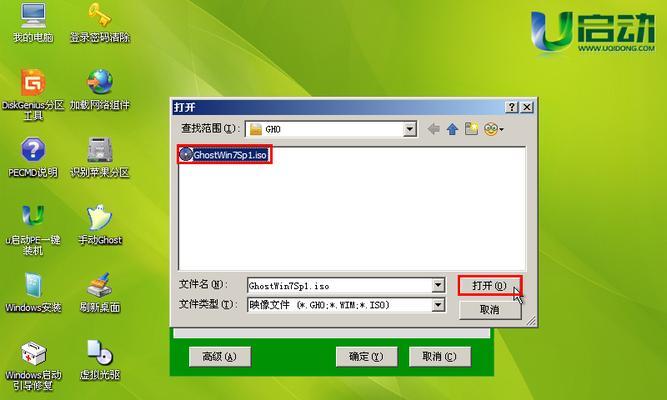
2.下载Win7系统镜像文件
从官方网站或可信赖的来源下载Win7系统的镜像文件,并确保镜像文件的完整性和正确性。
3.准备一个空白的U盘

使用一个空白的U盘,容量至少为4GB,用于制作可启动的Win7系统安装盘。
4.制作可启动的U盘安装盘
使用专业软件(如Rufus)将下载好的Win7系统镜像文件写入U盘,并将U盘设置为可引导的安装盘。
5.设置笔记本电脑的启动顺序
在重启笔记本电脑时,进入BIOS设置,将U盘设置为第一启动项,以确保能够从U盘启动进行系统重装操作。
6.进入Win7系统安装界面
重启笔记本电脑后,按照屏幕上的提示进入Win7系统的安装界面,并选择需要安装的语言和其他相关设置。
7.选择系统分区和格式化
在安装过程中,选择一个适当的分区来安装Win7系统,并进行分区格式化操作。
8.完成Win7系统的安装
按照系统安装向导进行操作,包括选择安装类型、输入序列号等。等待一段时间后,Win7系统的安装将完成。
9.安装驱动程序和常用软件
在成功安装Win7系统后,需要安装相应的驱动程序和常用软件,以保证笔记本电脑正常运行。
10.更新系统补丁和安全软件
及时更新Win7系统的补丁和安全软件,以提高系统的稳定性和安全性。
11.还原备份的数据
通过之前备份的数据,将个人文件、应用程序等恢复到新安装的Win7系统中。
12.注意事项:激活和授权
在完成系统安装后,记得激活和授权您的Win7系统,以确保系统的正常使用。
13.注意事项:备份系统
在系统安装完成后,建议定期备份系统,以防止因某些原因造成数据丢失或系统崩溃。
14.注意事项:不要安装未知来源的软件
为了保护系统的安全性,避免安装来自未知来源的软件,以免给电脑带来风险。
15.注意事项:定期维护和优化系统
定期进行系统维护和优化,清理垃圾文件、优化启动项等,可以提高笔记本电脑的性能和使用体验。
通过本文的教程,我们了解到使用U盘重装Win7系统是一种简单易行的方法。只需准备好U盘,下载合适的Win7镜像文件,按照步骤进行操作,即可完成系统的重装。在操作过程中要注意备份数据、激活授权、安装驱动程序等事项,以确保重装后的Win7系统能够稳定运行。同时还提供了一些注意事项,帮助读者避免潜在的风险,并保持笔记本电脑的良好状态。
标签: 重装系统
相关文章

重装系统是解决电脑问题的常见方法,而使用ISO文件进行重装是最方便、快捷的途径之一。本文将为您提供一份完整的教程,详细介绍如何使用ISO文件重装系统,...
2025-08-15 141 重装系统

随着使用时间的增长,我们的计算机可能会变得越来越慢,出现各种奇怪的问题。此时,重装系统是一个不错的选择。本文将为你详细介绍如何以本地重装系统来解决这些...
2025-08-12 160 重装系统

在使用电脑的过程中,我们常常会遇到系统出现各种问题或者运行缓慢的情况。这时候,重装系统就成为了一个解决问题的有效途径。本教程将以大白菜为主角,带领大家...
2025-08-05 181 重装系统

在使用苹果设备过程中,有时会遇到各种软件问题,如系统崩溃、应用闪退等。为了解决这些问题,重装系统是一个常见的解决方法。本文将详细介绍如何重装苹果设备的...
2025-08-04 163 重装系统
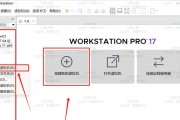
随着时间的推移,我们的计算机可能会变得越来越慢,出现各种问题和错误。在这种情况下,重装操作系统可能是一个不错的选择。本文将为您提供完整的指南,教您如何...
2025-08-04 185 重装系统

随着技术的发展,笔记本电脑在我们日常生活中扮演着越来越重要的角色。然而,随着时间的推移,我们的笔记本电脑可能会变得越来越慢,并且可能出现一些问题。这时...
2025-07-29 206 重装系统
最新评论